眼看着就马上发售2020年的新iPhone手机了,据说是iPhone12,名字暂且不说但是根据最新消息看是要发售新的配色。


大家最关心的就是iPhone12 是不是支持5G,这个基本确认了是支持的。还有从邀请函上我们看到了一些隐藏含义,这次主打的应该是AR产品还有就是新iPhone的配色和传言和爆料几乎接近了,应该有海军蓝的配色,至于蓝成什么样大家就看图的颜色YY一下吧。
苹果手机技巧大全,苹果iPhone/iPad技巧最新爆料
眼看着就马上发售2020年的新iPhone手机了,据说是iPhone12,名字暂且不说但是根据最新消息看是要发售新的配色。


大家最关心的就是iPhone12 是不是支持5G,这个基本确认了是支持的。还有从邀请函上我们看到了一些隐藏含义,这次主打的应该是AR产品还有就是新iPhone的配色和传言和爆料几乎接近了,应该有海军蓝的配色,至于蓝成什么样大家就看图的颜色YY一下吧。
耳机,再平常不过的电子设备,平时听听音乐,玩玩游戏,看看电影,开车呀什么的都少不了。
好多人的耳机从来就没清洗过,反正是自己用的,也不觉得脏。其实耳机绝对是藏污纳垢的重灾区,不信你摘下耳机仔细观察,被恶心到了吧~
今天Caelyn就教大家几招简单有效的耳机清洁方法,学会了就赶快行动吧!
1.轻度清洁——湿巾清洁法
这个方法是Luna一直在用并且亲测有效的,适合清洁不太脏的耳机。湿巾在便利店和超市都买得到,用它顺着耳机线来回撸几遍,清洁如新。注意,不要太用力!耳机线很脆弱的!
2.中度清洁——牙膏清洁法
有时候耳机线用太久不仅是脏的问题了,甚至有些发黄。这时我们每天都用的牙膏就能发挥它的作用了。牙膏本身就有美白的功效,把它和点儿水用小毛巾沾沾顺着耳机线来回撸几遍,基本能够还原耳机的本来面目。注意,清洁完要用半湿的小毛巾再擦两遍,动作要轻!
3.深度清洁——专用清洁剂
如果耳机实在脏到无可救药,并且外层胶皮发黄发旧了(你又舍不得扔掉),那就要用到专用的清洁剂了。目前网友们亲测效果较好的一种是威猛先生,另一种是汽车内饰泡沫清洁剂,再有就是女生们经常使用的卸妆棉。
威猛先生本身具有强腐蚀性,虽然效果非常明显但不建议经常使用;
汽车内饰泡沫清洁剂类似于酒精,易挥发,不会导电,比较安全,操作方法是把耳机放在塑料袋里,喷上清洁剂,让白色泡沫盖住整个耳机,再用手轻搓,放置两小时,然后取出用抹布擦掉表面残留即可。(不过Luna怀疑这种清洁剂会不会有毒不能直接接触皮肤啊?)
卸妆棉就很简单了,它本身就有卸妆去角质的功能。脸都能用何况耳机了。
4.重度清洁——酒精清洁法
用酒精擦拭电子设备大家都知道没问题的了。对于耳机的网状头,我们可以选择用酒精擦拭。一来可以去除上面的油渍,二来可以给耳机消毒。效果非常不错。不过酒精属于有机物,会导致耳机老化,所以不建议经常使用。
怎么样,是不是so easy啊?大家看完文章赶紧也把耳机清理下吧~
近日,苹果官方公布了Apple Watch全球首发上市地区开启预售的时间,其中中国内地和香港等地区将于4月10日下午3点01分后正式开启预订。虽然对于部分人而言,Apple Watch的售价有些可望而不可即,但还是有不少果粉在期盼着早日入手。那么,如何才能顺利的入手一款Apple Watch呢?
在公布Apple Watch全球首发上市地区开启预售的时间的同时,苹果还很贴心地放出了一份预购指南,指导大家如何定下心爱的苹果表。
你可以通过Apple Store在线商店预购Apple Watch,苹果会送货上门,或者前往附近的Apple Store零售店预约购买并取货。以下是一些Apple Watch预订和购买的一些干货信息,希望对P友们有帮助:
【中国/中国香港】预约开始时间:2015年4月10日下午3点01分后【通过Apple Store在线商店购买】以下小提示可帮助你尽快通过Apple Store在线商店完成预购,收到订单产品。
- 快速付款
如果你选择VISA或者MasterCard信用卡进行支付,你的支付流程因无需跳转出Apple Store在线商店的页面而更加快捷。
如果你选择其他在线支付方式,你需要在24小时内完成付款。你可以下单后在“继续付款”页面点击“现在支付”链接完成付款,或在你的订单通知电子邮件里找到该链接。请尽快付款,以便确保订购成功。
- 使用大城市地区作为送货地址
一般情况下,城市市区的送货速度比其他地区更快。因此,请优先选择位于城市区的送货地址(例如你的办公地址而非家庭住址)。
- 跟踪订单
有关最新送货信息,请访问Apple Store在线商店上的订单状态。如果你有iOS设备,则可以使用Apple Store App查看订单状态。
【通过Apple Store零售店预约购买】
如果你希望在你喜爱的Apple Store零售店预约购买及取货,这里有一些提示谨供参考。
- 现场试戴
想试试哪款Apple Watch适合你?
4月10日下午3点01分后可以在线预约试戴或4月10日起前往Apple Store零售店现场预约试戴。
- 预约
在线预约购买你的Apple Watch,在方便的时候前往Apple Store零售店取货。在线预约购买从4月10日下午3点01分后开始。
- 获取你的Apple ID
如要预约购买Apple Watch,你需要一个Apple ID。如果你曾经在Apple Store在线商店或从App Store完成过购买,亦或是登陆过iCloud或是获得过Apple技术支持服务,你应该已经拥有Apple ID。
如果你没有Apple ID,创建一个也很简单。在My Apple ID页面验证或创建Apple ID。
- 携带附有照片的身份证取货
前往Apple Store零售店取货时,你需要出示由政府签发的有效身份证(附带照片)。身份证(附带照片)上的姓名必须与预约购买时所使用的姓名一致。Specialist专家会回答你的任何问题,帮你试戴Apple Watch,选到最适合自己的产品。
相信很多苹果用户给设备充电的时候或多或少都遇见过提示“不支持此配件”或者“电缆未经过认证,无法工作”而导致无法充电的问题。如果你在百度搜索此问题的原因,可能90%的答复是数据线或者充电器不是原装所导致的,其实,不尽然,导致这个问题的原因有很多,今天和大家一起解析一下导致设备出现错误提示无法充电的原因在哪里?
我们先来看出现如上提示 “未经认证” 的原因:
原因一:数据线的Lightning接口的IC没有正常工作,数据线损坏,更换数据线。
原因二:数据线的Lightning接口IC工作正常,但是IC与手机的一个对码不能正常工作,可能Lightning接口的金手指长时间使用,有脏污,尝试清理。
原因三:数据线的Lightning接口金手指下面与PCBA(线路板)的焊接存在虚焊的问题,数据线损坏,更换数据线。
原因四:山寨数据线出现此问题的几率非常高,一般升级一个新的系统就可能导致出现这样的提示,请更换正品原装数据线。
我们再来看出现“不支持此配件”错误提示的原因:
原因一:刚接入数据线就出现提示,这种问题一般是接触不良,解决方案:看是否是数据线金手指有脏物,再查看手机尾插(数据选插口)是否有脏物,用棉签酒精清洗。
原因二:用电脑机箱前置USB充电时出现此提示一般是供电不足导致,请插在机箱后面,或者换充电器充电。
原因三:充电器非原装,电压不足,尝试更换充电器。
除了以上两种问题,手机与数据线连接后出现叮咚叮咚接触不接触的现象,一般是数据线USB或者Lightning插头一端线芯和焊接点接触不好,即将断开的原因,请更换数据线。
注:提醒果粉千万别用非正品数据线及电源对苹果设备充电,长期使用会降低电池寿命甚至损坏设备!
4月9日消息,苹果公司正式发布iOS 8.3操作系统,Apple Pay正式支持中国银联。据称,Apple Pay或将月底登陆中国。同时还新增许多新表情,传说中的全世界民族大团结袭来!长按emoji可弹出不同肤色,还有男男、女女相爱的表情,暖暖的,真好,画风一夜之间无法直视![[打哈气] [打哈气]](http://img.t.sinajs.cn/t4/appstyle/expression/ext/normal/f3/k_org.gif)
当然其中还包括性能提升、大量错误修复以及新的改进等,例如新的Emoji,无线CarPlay,目前用户可以通过OTA无线升级。另外听说 8.3 的中文手写输入法可以画颜文字噢~
iOS 8.3其他改变包括无线CarPlay,用户可以不需要Lightning线缆将iPhone与汽车连接。此外,Apple Pay正式支持中国银联网络。在iPhone 6 Plus方面,iOS 8.3增强了横屏模式的键盘,新增加了加粗/倾斜/下划线等格式化文本功能。苹果还对Passbook进行了改进,将Apple Pay和Passes分开。Siri开始支持新语言,并且可以通过扬声器拨打电话。在信息中,现在有选项过滤来自朋友和未知发送者的iMessage信息。
其他小改变包括空格按钮的UI,空格按钮已经被加长防止输入空格时误输入句号。最后,iOS 8.3 允许用户进行设置,可以在下载免费应用时免输入密码。iOS 8.3还包含了大量的错误修复,包括 WiFi、蓝牙、信息方面的功能改进等。
先陪宝贝们 一起感受下 iOS 8.3 中新加入的 emoji 表情


![[心] [心]](http://img.t.sinajs.cn/t4/appstyle/expression/ext/normal/40/hearta_org.gif)
iOS8.3正式版更新具体内容如下:
• 性能提升:
应用程序开启
应用程序响应
信息
Wi-Fi
控制中心
Safari标签页
第三方键盘
用户词典
简体中文键盘
• Wi-Fi和蓝牙修复
修正了可能不断提示输入登录凭证的问题
解决了部分设备间歇性断开Wi-Fi网络连接的问题
修正了免提通话可能被中断的问题
修正了音频回放在部分蓝牙扬声器上可能停止工作的问题
• 方向和旋转修复
解决了屏幕旋转为横排后有时无法旋转回竖排的问题
改善了设备在竖排和横排模式之间切换时的性能和稳定性问题
修正了从口袋拿出iPhone6 Plus后屏幕显示方向颠倒的问题
解决了在多任务窗口中切换应用程序后,应用程序有时无法旋转至正确方向的问题
• “信息”修复
解决了导致群组信息有时被拆分的问题
修正了某些情况下无法转发或删除单条信息的问题
解决了在“信息”中拍照时,有时无法显示预览的问题
增加了直接从“信息”应用程序中报告垃圾信息的功能
增加了过滤非联系人发送的iMessage信息的功能
• “家人共享”修复
修正了某些应用程序在家庭成员的设备上无法开启或更新的错误
修正了家庭成员无法下载某些免费应用程序的错误
提高了“购买前询问”通知的可靠性
• CarPlay修复
修正了“地图”可能显示为黑屏的问题
修正了用户界面可能错误旋转的问题
修正了键盘在不应显示的情况下可能出现在CarPlay屏幕上的问题
• 企业修复
提高了安装和更新企业级应用程序时的可靠性
纠正了在IBM Notes中所创建“日历”事件的时区
修正了重新启动后可能导致Web Clip图标变成普通图标的问题
提高了存储Web代理密码的可靠性
现可单独编辑Exchange对外回复的外出信息
提高了从临时连接问题中恢复Exchange帐户的能力
提高了VPN和Web代理解决方案的兼容性
允许使用实体键盘来登录Safari Web表单,例如加入公共Wi-Fi网络
修正了导致带有长备注的Exchange会议被截断的问题
• 辅助功能修复
修正了在Safari中使用返回按钮导致VoiceOver手势无响应的问题
修正了“邮件”中VoiceOver焦点在邮件草稿中不稳定的问题
修正了无法使用“盲文屏幕输入”在网页表单中键入文本的问题
修正了在盲文显示器中打开“快速导航”时,提示“快速导航”已关闭的问题
修正了VoiceOver启用时,应用程序图标无法在主屏幕移动的问题
修正了“朗读屏幕”中语音在暂停后无法重新开始的问题
• 其他改进和错误修复
加入重新设计的表情符号键盘,新增300多个表情符号
“iCloud照片图库”已优化适用于OS X 10.10.3上的新“照片”应用程序,现已提供正式版本
提高了在“地图”中进行逐步导航时街道名称的发音准确度
支持Baum VarioUltra 20和VarioUltra 40盲文显示器
改善了“降低透明度”打开时Spotlight结果的显示效果
iPhone 6 Plus横排键盘增加“斜体”和“下划线”格式选项
可移除Apple Pay送货地址和账单邮寄地址
Siri新增支持的语言和国家/地区:英文(印度、新西兰)、丹麦文(丹麦)、荷兰文(荷兰)、葡萄牙文(巴西)、俄文(俄罗斯)、瑞典文(瑞典)、泰文(泰国)、土耳其文(土耳其)
新增听写语言:阿拉伯文(沙特阿拉伯、阿拉伯联合酋长国)和希伯来文(以色列)
提高了“电话”、“邮件”、蓝牙连接性、“照片”、Safari标签页、“设置”、“天气”和“音乐”中Genius播放列表的稳定性
解决了“滑动来解锁”在某些设备上无法工作的问题
解决了在锁定屏幕上有时无法滑动来接听电话的问题
解决了在Safari PDF中无法打开链接的问题
解决了在Safari设置中选择“清除历史记录与网站数据”后没有清除所有数据的问题
解决了无法自动纠正“FYI”拼写的问题
解决了上下文预测无法显示在快速回复中的问题
解决了“地图”无法从混合模式进入夜间模式的问题
解决了无法在浏览器或第三方应用程序中通过FaceTime URL发起FaceTime通话的问题
解决了有时无法将照片正确导出到Windows的“数码相机图像”文件夹的问题
解决了iPad有时无法通过iTunes完成备份的问题
解决了当从Wi-Fi切换至蜂窝移动网络时,可能导致“播客”下载暂停的问题
解决了计时器的剩余时间可能有时在锁定屏幕上错误显示为00:00的问题
解决了有时无法调整通话音量的问题
解决了导致状态栏有时在不应显示的情况下出现的问题
到目前为止,曝光了很多有关尺寸显示的问题,苹果6将在9月份正式上市,价格也是比往常的高一点。。
这次曝光的外屏是4.7英寸版的,和此前曝光的没什么明显区别,也许iPhone 6的前面板最终就真是这样了,大家觉得如何?








对于苹果设备来讲,最容易损坏的就是物理home键了,一旦损坏怎么办呢?? 除了在保修期内可以去换机外,我们还可以用虚拟HOME来代替使用。接下来教大家在IPhone5s上打开虚拟home键的方法。。其他设备一样。。
第一步
进入设置--通用:


第二步
选择通用--辅助功能:


第三步
辅助功能里面选择“AssistiveTouch”:

第四步
打开以后你能看见有右下角有个圆点:

第五步
点击圆点可以看到模拟Home键的各种虚拟快捷键,可以减少Home键的消耗:
打开后,有一些快捷键使用,例如手势啊,声音啊等等。。。

如何识别iPhone的全部机型,iPhone的全部机型识别方法和特性介绍
确保已安装最新版本的 iTunes 软件。要在 Mac 上查看您的 iTunes 版本,请选取 iTunes > 检查更新。在 Windows 中,选取帮助 > 检查更新。
为确保您的 Mac 或 PC 与 iPhone 是兼容的,请查看您所持 iPhone 型号的系统要求。
| 图标 | 机型 | 推出年份 | 型号* | 容量 |
 |
iPhone 5(GSM 机型) | 2012 | A1428 | 16 GB、32 GB 和 64 GB |
 |
iPhone 5(GSM 和 CDMA 机型) | 2012 | A1429 | 16 GB、32 GB 和 64 GB |
 |
iPhone 4S | 2011 | A1387 | 16 GB、32 GB 和 64 GB |
 |
iPhone 4S(GSM 中国) | 2011 | A1431 | 16 GB、32 GB 和 64 GB |
 |
iPhone 4(CDMA 机型) | 2011 | A1349 | 8 GB、16 GB 和 32 GB |
 |
iPhone 4(GSM 机型) | 2010 | A1332 | 8 GB、16 GB 和 32 GB |
| iPhone 3GS(中国) | 2009 | A1325 | 8 GB、16 GB 和 32 GB | |
| iPhone 3GS | 2009 | A1303 | 8 GB、16 GB 和 32 GB | |
| iPhone 3G(中国) | 2009 | A1324 | 8 GB 和 16 GB | |
| iPhone 3G | 2008 | A1241 | 8 GB 和 16 GB | |
| iPhone | 2007 | A1203 | 4 GB、8 GB 和 16 GB | |
| * 您可以在 iPhone 的背面外壳上找到型号。 | ||||


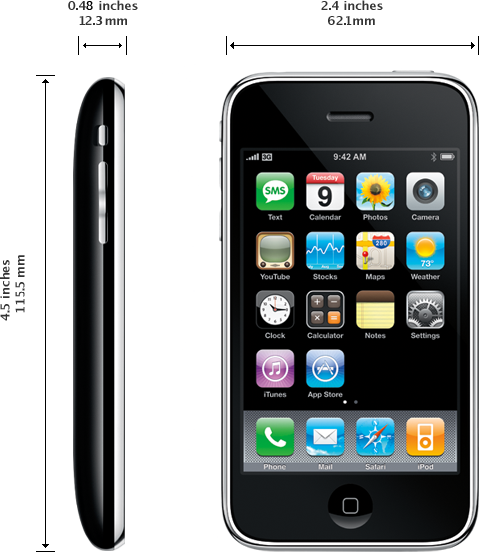


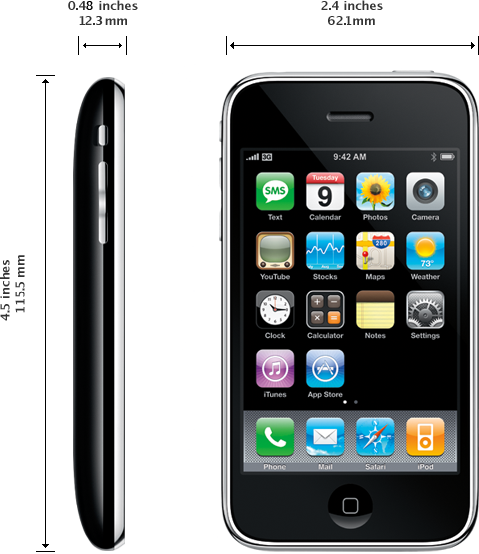



重要信息:有关非 Apple 生产的产品的信息仅供参考,并不代表 Apple 的建议或认可。更多信息,请联系供应商。
请选取以下方式之一为电池充电:
如果在同步或使用 iPhone 或 iPod touch 时为电池充电,可能需要较长时间才能充满。
注:除 iPhone 原始机型和 iPod touch(第 1 代)之外,不支持使用基于 FireWire 的电源进行充电。如果将设备连接到基于 FireWire 的充电器或配件,则屏幕上会显示以下警告:

中国出售的 iPhone 型号可以在关机状态下充电。关闭 iPhone 并将其连接到充电器或电脑时,屏幕上会显示闪电图标,指示正在充电:

屏幕右上角的电池指示器图标显示了电池充电状态和大概剩余电量。接通电源时,这些图标就会出现。

如果 iPhone 或 iPod touch 的电量很低,可能会显示以下图像之一,表明至少要充电十分钟才能使用设备。如果设备的电量极低,则显示屏可能在两分钟内什么也不显示,之后才显示一个电量不足图像。
 |
 |
| 充电 | 接通电源进行充电 |
注:如果未出现白色的充电图标或插头图标,则 iPhone 或 iPod touch 可能已连接到 FireWire 充电设备。请将 iPhone 或 iPod touch 连接到兼容的 USB 充电设备。
电池寿命和充电次数因使用情况和设置而异。有关更多信息,请访问 www.apple.com.cn/batteries/iphone.html 或www.apple.com.cn/batteries/ipods.html。
有关电池续航能力的信息,请参阅“iPhone 或 iPod touch 技术规格”。
可充电电池的充电周期数有限,最终可能需要更换电池。
刚入手了iPhone4s或马上要入手的iPhone5苹果手机后,首先第一步要做的就是下载iTunes和激活你的小风,已经激活的和知道怎么激活的可以绕过了,欢迎小白们加入果粉家园,那就让我们从激活开始学习啦。
激活你的苹果手机
第一步
1.长按机顶部电源键,开机大约20秒后,iPhone进入此激活界面。
第二步
2.打开iTunes,并用数据线连接iPhone。
第三步
3.打开itunes后,若出现此界面请点击“更新设置”。
第四步
4.勾选设置为新的iPhone,并且点击继续。
第五步
5.在名称栏目中,可以修改您iPhone的名字。修改完毕后点击“完成”。
第六步
6.出现此界面后手机激活完成。
让我们开始享受与iPhone的旅程吧!